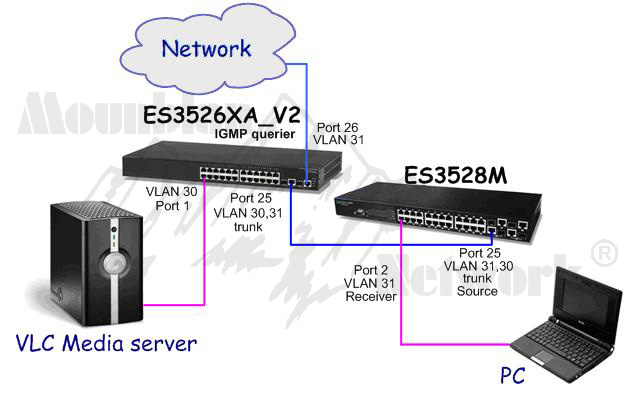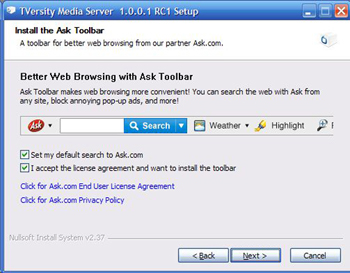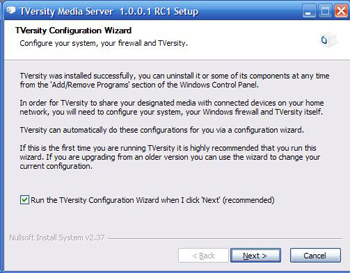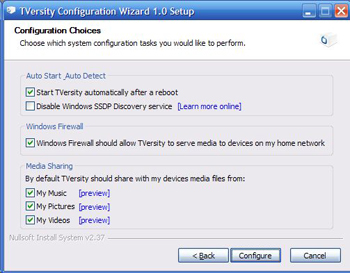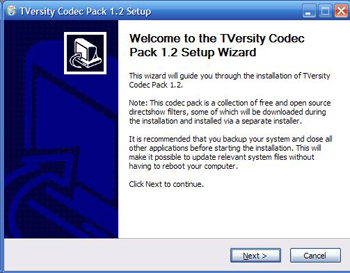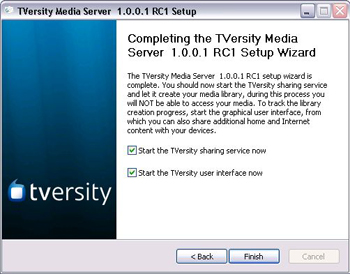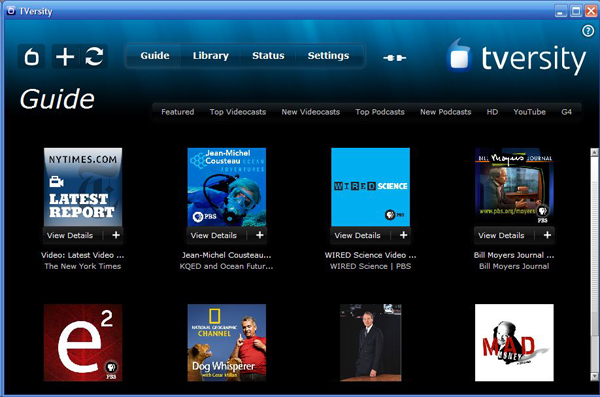Поиск по компьютерным статьям
Настройка Media Сервера.
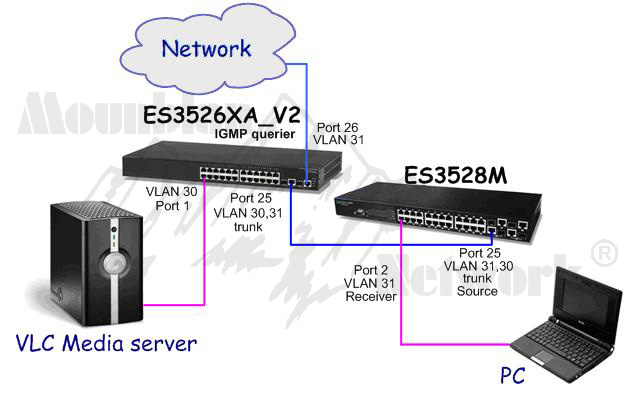
В том случае, если Вы заядлый меломан или видеолюбитель и на Вашем компьютере или ноутбуке находиться большое количество видеофильмов или музыкальных композиций, то это значит, что Вам самое время установить медиа-сервер. Установка медиа-сервера позволит удобно отсортировать медиафайлы, создать каталоги и быстро находить любимые фильмы и музыку.
Один из самых удобных, бесплатных медиа-серверов, которые можно найти в сети Интернет – это медиа-сервер «TVersity». Скачать этот медиа-сервер можно напрямую на сайте производителя http://tversity.com/download/. При установке медиаплеера, необходимо указать место на диске, куда будет инсталлирован Ваш медиа - плеер
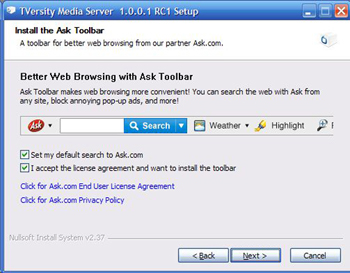
После этого, откроется мастер настройки медиа сервера.
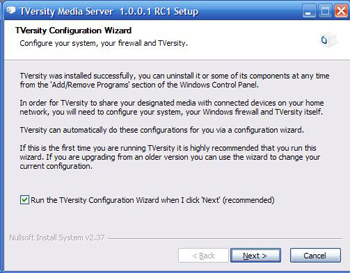
Следующим шагом мастер предложит добавить в библиотеку различные папки с медиаконтентом.
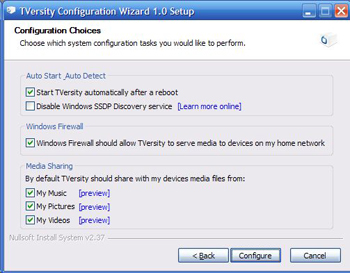
Следующим шагом необходимо инсталлировать кодеки «TVersity Codec Pack». Инсталляция кодеков не отличается большой сложностью. В основном, Вам необходимо только нажимать «Далее».
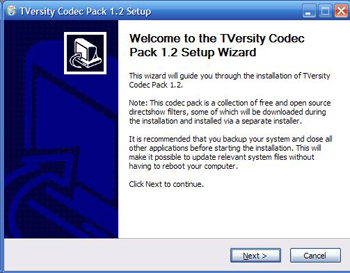
По окончании установки кодеков требуется произвести запуск сервиса «TVersity». Здесь необходимо подтвердить запуск сервиса.
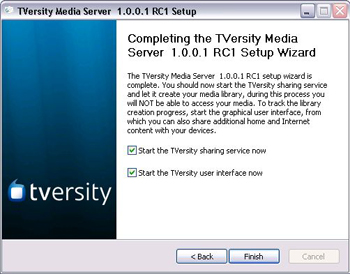
Откроется главная страница сервиса «Guide».
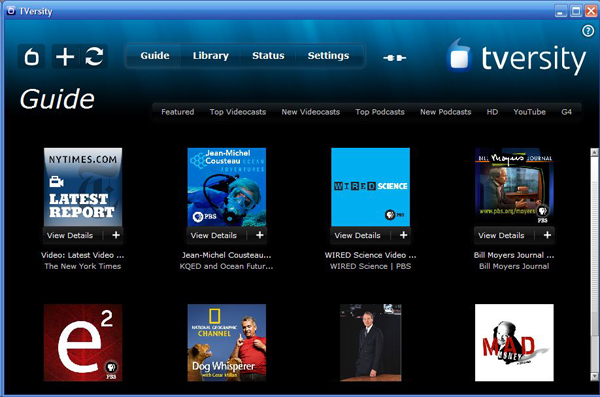
С помощью вкладки «Library» можно добавлять различные источники, а также удалять, обновлять, редактировать их.
Во вкладке «Status» отображаются все устройства, которые подключены к медиа-серверу, а также информация о загрузках, потоках, транскодировании и системных сообщениях сервера.
Во вкладке «Settings» содержаться все настройки медиа-сервера:
1. General – общие (основные настройки) (запуск, перезапуск сервера и.т.д.);
2. Media Library – все настройки медиа библиотеки (интерфейс, обновление и.т.д.)
3. Transcoder – настройки транскодирования (желательно оставить по умолчанию!)
4. Internet Feeds (Настройка скорости интернет потоков, пропускная способность канала и.т.д.)
Последний шаг – это добавление всех медиаисточников (файл, папка, интернет – радио, интернет – видео) и.т.д. с помощью нажатия кнопки «+» в левом верхнем углу интерфейса, либо «+ Add item» в средней части окна раздела «Library» (Библиотека).
Зачем мучиться?
Наберите - + 7 (495) 649-99-45.
И мы решим Ваши проблемы!
Выезд осуществляется по Москве и ближайщему Подмосковью!
Возможно, Вас также заинтересуют статьи:
все статьи